วิธีการตั้งค่าเราเตอร์ TP-Link OneMesh Wi-Fi 6 และตัวขยายช่วง

เชื่อมต่อตัวขยายช่วง TP-Link OneMesh Wi-Fi 6 กับเราเตอร์โดยใช้ WPS เว็บเบราว์เซอร์ หรือแอปมือถือ Thether
Google Chrome ครองตำแหน่งสูงสุดในฐานะเว็บเบราว์เซอร์ที่โดดเด่นในทุกแพลตฟอร์ม คุณสามารถใช้ Chrome ได้ทั้งบนคอมพิวเตอร์ที่บ้านและที่ทำงาน รวมถึงบนอุปกรณ์เคลื่อนที่ และการอัปเดตให้ทันสมัยอยู่เสมอเป็นสิ่งสำคัญสำหรับความปลอดภัยและประสิทธิภาพ หากคุณสงสัยว่า“ฉันมี Chrome เวอร์ชันใด” มีหลายวิธีในการค้นหาบนอุปกรณ์เครื่องใดก็ได้ คู่มือนี้อธิบายวิธีตรวจสอบเวอร์ชันของ Chrome ใน Windows 10, macOS, Android, iOS และ iPadOS:
สารบัญ
หมายเหตุ:คุณสามารถใช้บทช่วยสอนนี้เพื่อตรวจสอบเวอร์ชันของ Google Chrome บน Windows, macOS, Android, iOS และ iPadOS ชื่อบทแต่ละบทระบุระบบปฏิบัติการที่วิธีการทำงาน
1. ตรวจสอบเวอร์ชัน Google Chrome ด้วย chrome://version (ทุกระบบปฏิบัติการ)
หากคุณต้องการวิธีตรวจสอบเวอร์ชันของ Chrome แบบสากล นี่เป็นวิธีที่ตรงไปตรงมาที่สุด ไม่ว่าคุณจะใช้อุปกรณ์ใด ให้เปิด Google Chrome และป้อนข้อมูลต่อไปนี้ในแถบที่อยู่: chrome://version
ซึ่งจะโหลดหน้าเกี่ยวกับเวอร์ชันซึ่งคุณสามารถดูหมายเลขเวอร์ชันที่แสดงที่ด้านบน ถัดจากGoogle Chrome

ใช้ chrome://version ใน Google Chrome บนระบบปฏิบัติการใดก็ได้
เคล็ดลับ:คุณรู้หรือไม่ว่า Google Chrome มีการควบคุมสื่อสำหรับการสตรีมเพลงออนไลน์
2. ดูเวอร์ชัน Chrome จากการตั้งค่า (ระบบปฏิบัติการทั้งหมด)
คุณยังสามารถดูเวอร์ชันปัจจุบันของ Google Chrome ได้ผ่านการตั้งค่าของเบราว์เซอร์ยอดนิยม แต่ขั้นตอนในระบบปฏิบัติการต่างๆ ไม่เหมือนกัน ใน Chrome สำหรับ Windows และ macOS ให้เปิดเมนู"ปรับแต่งและควบคุม Google Chrome"โดยคลิกหรือแตะที่ปุ่มจุดแนวตั้งสามจุดจากมุมบนขวา จากนั้นเลือกHelpแล้วคลิกหรือแตะที่ “About Google Chrome ”
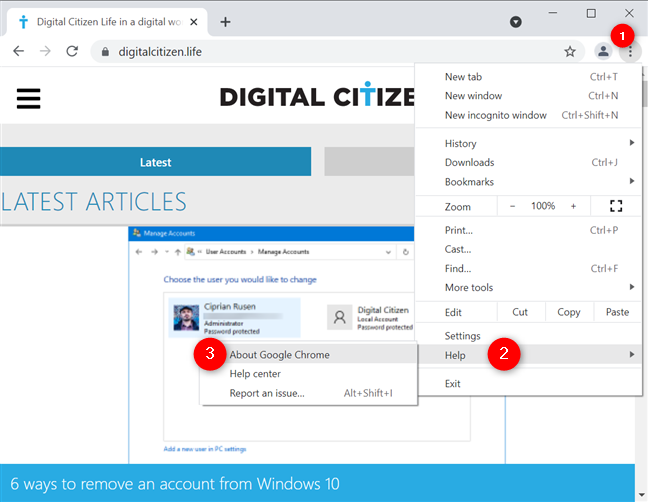
เข้าถึงเกี่ยวกับ Google Chrome
ส่วนเกี่ยวกับ Chromeจากการตั้งค่า ของเบราว์เซอร์จะ เปิดขึ้นในแท็บใหม่ ตรวจสอบเวอร์ชันในช่องใต้ชื่อเบราว์เซอร์และโลโก้
หากคุณมี Chrome เวอร์ชันล่าสุด คุณจะเห็นว่า“Google Chrome เป็นเวอร์ชันล่าสุด ”มิฉะนั้น คุณจะมีตัวเลือกในการรับ Chrome เวอร์ชันล่าสุด
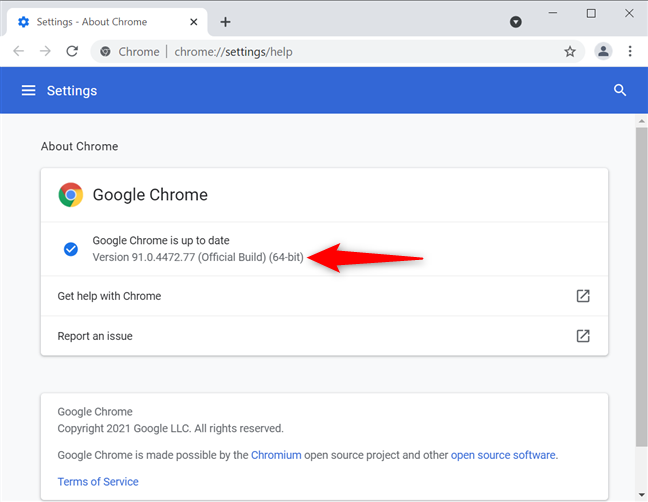
ตรวจสอบเวอร์ชัน Chrome บน Mac และ Windows
หากต้องการตรวจสอบเวอร์ชัน Chrome บน Android ก่อนอื่นให้แตะที่จุดแนวตั้งสามจุดที่มุมบนขวา
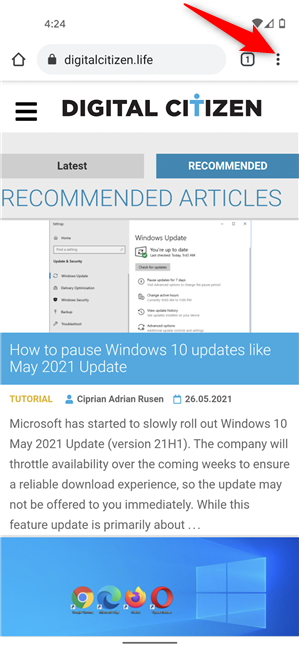
แตะเพื่อเปิดเมนู Google Chrome
แตะที่การตั้งค่าจากเมนูที่ปรากฏขึ้น

การตั้งค่าการเข้าถึง
จากนั้นเลื่อนลงไปด้านล่างแล้วแตะAbout Chrome
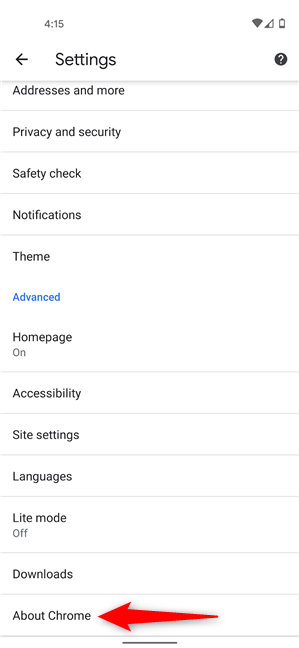
กดเกี่ยวกับ Chrome
ในหน้าจอถัดไป ข้อมูลที่คุณต้องการจะแสดงที่ด้านบนสุด ภายใต้เวอร์ชันแอปพลิเคชัน
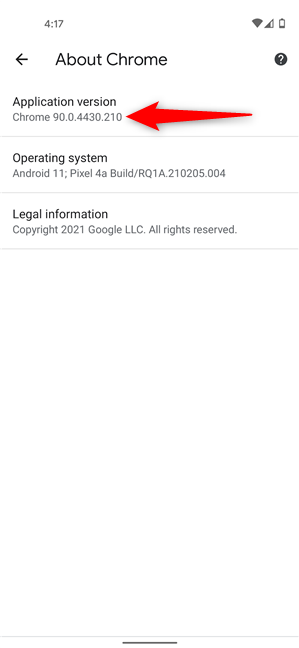
ตรวจสอบเวอร์ชัน Chrome บน Android จากการตั้งค่าของเบราว์เซอร์
หากคุณต้องการทราบวิธีการตรวจสอบเวอร์ชั่นของ Chrome บน iPhone หรือ iPad คำแนะนำก็ไม่ต่างกันมาก ขั้นแรก ให้แตะที่ปุ่มเพิ่มเติม (…)ซึ่งอยู่ที่มุมล่างขวาของหน้าจอบน iOS และที่มุมบนขวาบน iPadOS จากนั้น เข้าไปที่การตั้งค่า
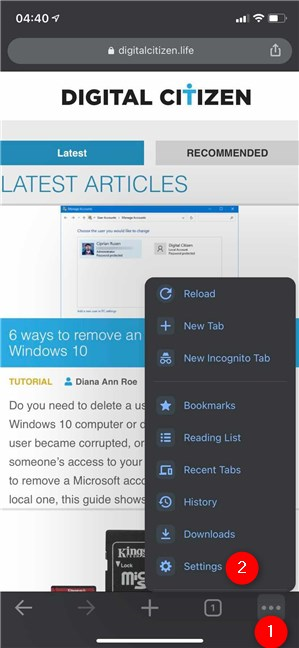
เข้าถึงการตั้งค่าของ Chrome บน iOS
ถัดไป แตะที่Google Chromeตัวเลือกสุดท้ายในหน้าจอการตั้งค่า
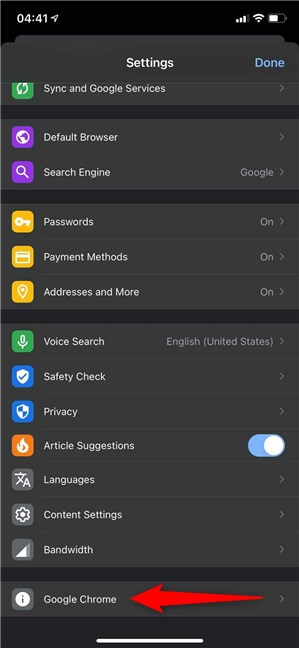
กดบน Google Chrome
คุณสามารถค้นหาข้อมูลที่คุณต้องการได้ภายใต้ตัวเลือกที่แสดงบนหน้า“เกี่ยวกับ Google Chrome”ดังที่แสดงด้านล่าง
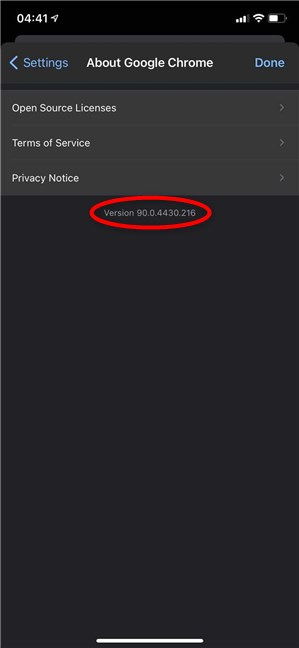
วิธีตรวจสอบเวอร์ชัน Chrome บน iPhone หรือ iPad
เคล็ดลับ:คุณเบื่อกับการติดตามออนไลน์อย่างกว้างขวางหรือไม่? อ่านคำแนะนำเกี่ยวกับการบล็อกคุกกี้ของบุคคลที่สามใน Chromeและเบราว์เซอร์อื่นๆ
3. ตรวจสอบเวอร์ชัน Chrome บน Android และ Windows 10 จากแอปการตั้งค่า
ทั้ง Windows 10 และ Android อนุญาตให้จัดการแอพที่ติดตั้งผ่านแอ พการ ตั้งค่า ที่ พบในระบบปฏิบัติการทั้งสอง
ใน Windows 10 ให้เปิดการตั้งค่าแล้วคลิกหรือกดเลือกที่Apps
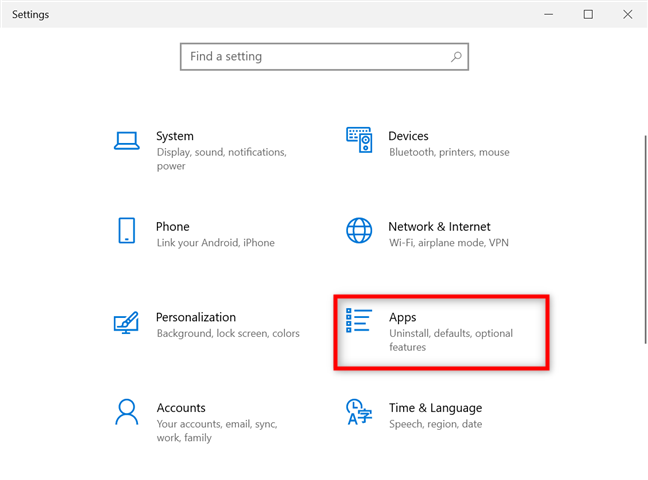
เข้าถึงการตั้งค่าแอพใน Windows 10
เลื่อนลงไปตามรายการแอปที่ติดตั้งไว้ทางด้านขวาจนกว่าจะพบGoogle Chrome คลิกหรือกดเลือก แล้วคุณจะเห็นเวอร์ชันปัจจุบันปรากฏอยู่ใต้ชื่อเบราว์เซอร์
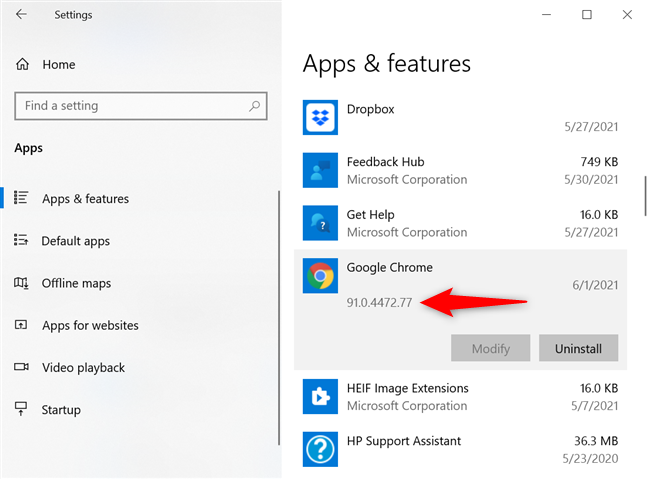
วิธีตรวจสอบเวอร์ชัน Chrome ใน Windows 10 จากการตั้งค่า
หากต้องการตรวจสอบเวอร์ชัน Chrome บน Android ให้เปิดการตั้งค่าแล้วแตะแอปและการแจ้งเตือนหรือแอป
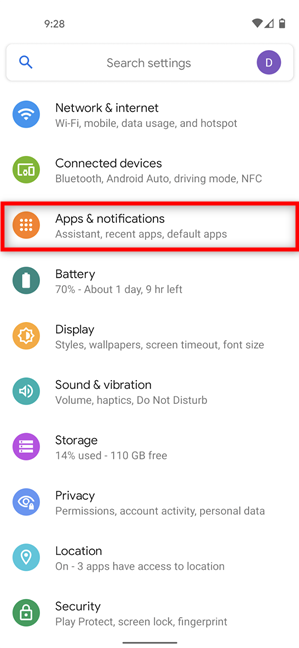
เข้าถึงแอพและการแจ้งเตือน
ถัดไป ดูในแอปที่ติดตั้งไว้ (โดยแสดงแอปทั้งหมดและ/หรือเลื่อนดู) จากนั้นแตะChrome
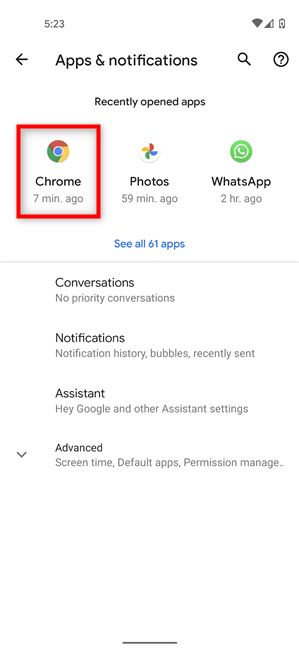
กด Chrome
ควรแสดงเวอร์ชัน Chrome ในหน้านี้ หากไม่พบ ใน Google Chromeที่ด้านบน ให้เลื่อนไปที่ด้านล่าง สำหรับ Android บางรุ่น คุณต้องเข้าถึง ตัวเลือก ขั้นสูงก่อน แต่คุณยังสามารถค้นหาเวอร์ชันปัจจุบันของเบราว์เซอร์ได้ที่แถวด้านล่าง
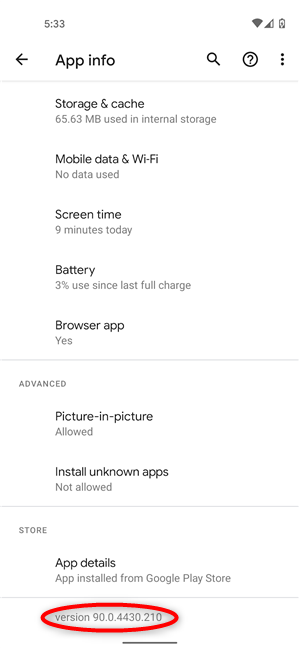
ตรวจสอบเวอร์ชัน Chrome บน Android
เคล็ดลับ:หากคุณเบื่อที่จะใช้ Google เป็นเครื่องมือค้นหาเริ่มต้นหรือต้องการกลับไปใช้ คุณสามารถเปลี่ยนเครื่องมือค้นหาใน Chrome
4. ตร��จสอบเวอร์ชัน Chrome บน Mac และ Windows ด้วย chrome://system
มีวิธีอื่นในการตรวจสอบเวอร์ชัน Chrome บน Mac หรือ Windows ป้อนข้อมูลต่อไปนี้ในแถบที่อยู่: chrome://system
Chrome โหลดหน้าเกี่ยวกับระบบซึ่งคุณสามารถดูเวอร์ชัน Chromeได้ในบรรทัดแรกของรายละเอียด
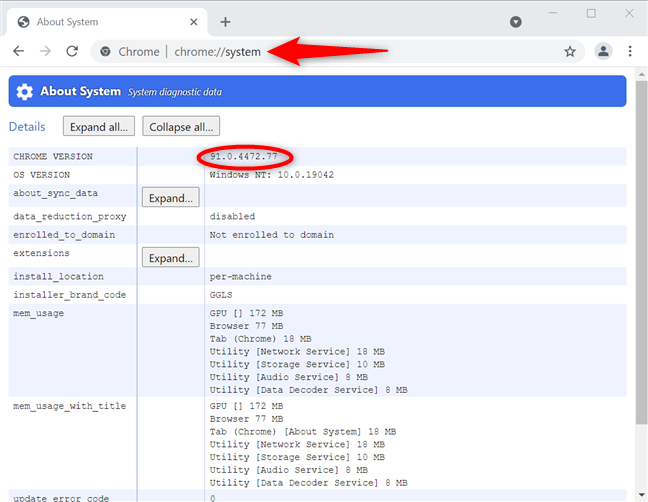
วิธีตรวจสอบเวอร์ชัน Chrome บน Mac และ Windows
5. ทำการตรวจสอบเวอร์ชัน Google Chrome บน Windows 10 โดยตรวจสอบรายละเอียดของไฟล์ chrome.exe
อีกวิธีหนึ่งในการค้นหาเวอร์ชันของ Google Chrome ที่ติดตั้งบนอุปกรณ์ Windows 10 ของคุณคือการดูคุณสมบัติของไฟล์ปฏิบัติการ เปิด File Explorerและไปที่ “ C:\Program Files\Google\Chrome\Application ” เพื่อค้นหาไฟล์chrome.exe
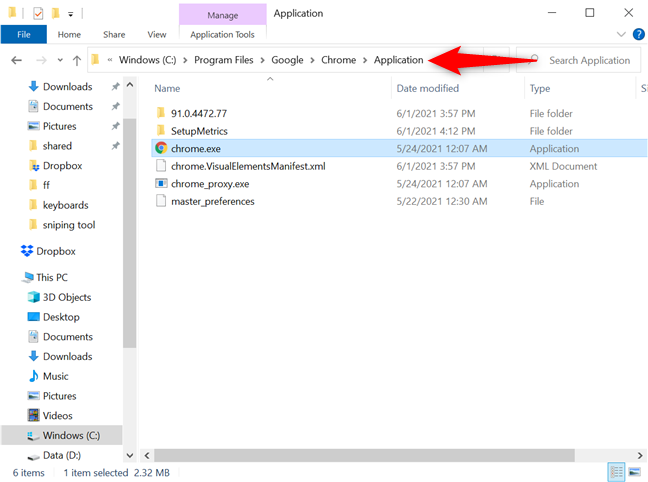
ค้นหา chrome.exe
คลิกขวาหรือกดค้างไว้เพื่อเปิดเมนูตามบริบท จากนั้นคลิกหรือกดเลือกProperties
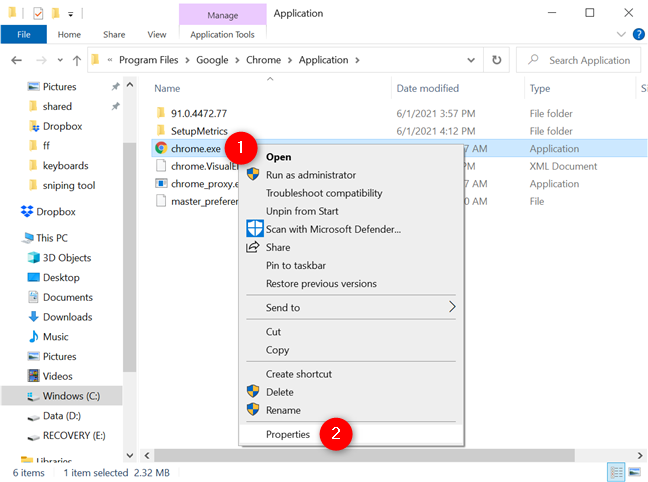
เปิดคุณสมบัติสำหรับ chrome.exe ใน Windows 10
ในหน้าต่างคุณสมบัติ chrome.exe ให้เข้าไปที่ แท็บรายละเอียด เวอร์ชัน Chrome ที่ติดตั้งบนคอมพิวเตอร์หรืออุปกรณ์ Windows 10 ของคุณจะแสดงอยู่ถัดจากเวอร์ชันไฟล์และเวอร์ชันผลิตภัณฑ์
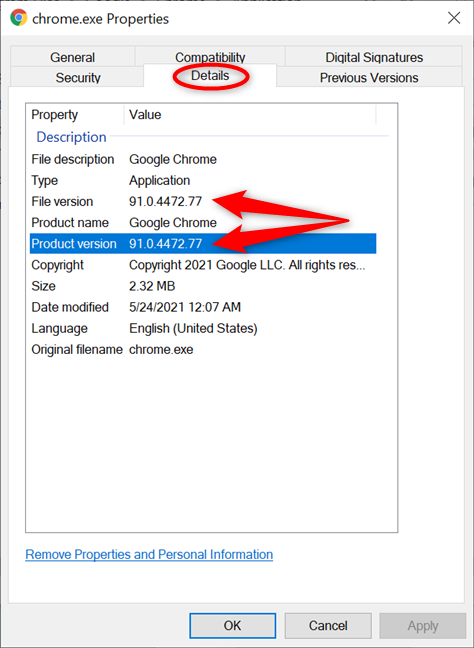
วิธีตรวจสอบเวอร์ชันของ Chrome ใน Windows 10 จากคุณสมบัติ chrome.exe
6. วิธีตรวจสอบเวอร์ชัน Chrome ใน Windows 10 โดยใช้ Command Prompt หรือ PowerShell
คุณยังสามารถใช้Command PromptหรือPowerShellใน Windows เพื่อดึงข้อมูลเวอร์ชันออกจากรีจิสทรี เปิดโปรแกรมใดโปรแกรมหนึ่งแล้วป้อนข้อมูลต่อไปนี้:
reg query "HKLM\SOFTWARE\Wow6432Node\Microsoft\Windows\CurrentVersion\Uninstall\Google Chrome"
คุณสามารถดูข้อมูลที่ต้องการได้ข้างเวอร์ชันตามที่ไฮไลต์ด้านล่าง
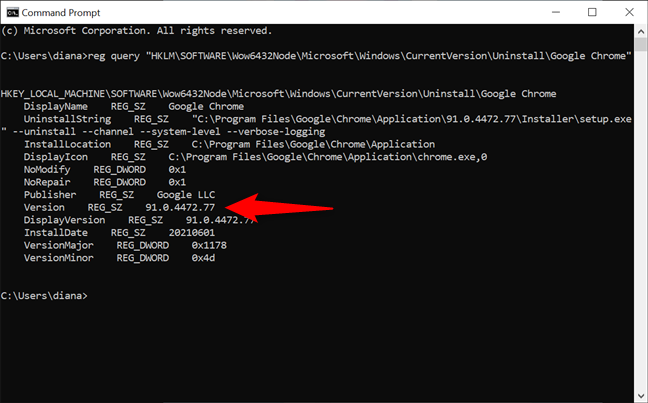
วิธีตรวจสอบเวอร์ชัน Chrome ใน Windows ด้วย cmd
คุณตรวจสอบเวอร์ชันของ Chrome บนอุปกรณ์ใด
ไม่สำคัญว่าคุณกำลังใช้ Windows, macOS, Android, iOS หรือ iPadOS ตอนนี้คุณรู้วิธีตรวจสอบเวอร์ชันของ Google Chrome ที่ติดตั้งบนอุปกรณ์ของคุณแล้ว ก่อนที่คุณจะปิดคู่มือนี้ โปรดแจ้งให้เราทราบว่าสิ่งใดที่กระตุ้นให้คุณตรวจสอบเวอร์ชัน Chrome คุณกำลังพยายามอัปเดตเบราว์เซอร์ของคุณหรือไม่? คุณใช้ Chrome บนอุปกรณ์หรืออุปกรณ์ใด แจ้งให้เราทราบในความคิดเห็น.
เชื่อมต่อตัวขยายช่วง TP-Link OneMesh Wi-Fi 6 กับเราเตอร์โดยใช้ WPS เว็บเบราว์เซอร์ หรือแอปมือถือ Thether
โควต้าดิสก์ใน Windows คืออะไร ทำไมพวกเขาถึงมีประโยชน์? วิธีการตั้งค่า? วิธีใช้งานเพื่อจำกัดพื้นที่เก็บข้อมูลของผู้ใช้แต่ละคน
ดูวิธีเปิด iPhone 11, iPhone 12 และ iPhone 13 วิธีปิด iPhone ของคุณ วิธีสไลด์เพื่อปิดเครื่อง iPhone ของคุณ
ดูวิธีใช้งานแบบไม่ระบุตัวตนใน Google Chrome, Mozilla Firefox, Microsoft Edge และ Opera วิธีเปิดการท่องเว็บแบบส่วนตัวในเบราว์เซอร์ทั้งหมด
วิธีใส่ Google Chrome แบบเต็มหน้าจอและเบราว์เซอร์อื่นๆ: Mozilla Firefox, Microsoft Edge และ Opera วิธีออกจากโหมดเต็มหน้าจอ
บัญชีผู้ใช้ Guest ใน Windows คืออะไร? มันทำอะไรได้บ้างและทำอะไรไม่ได้? จะเปิดใช้งานได้อย่างไรและใช้งานอย่างไร?
ทางลัดและวิธีการทั้งหมดที่คุณสามารถใช้เพื่อเริ่ม Task Scheduler ใน Windows 10, Windows 7 และ Windows 8.1 วิธีเริ่มแอปนี้ โดยใช้เมาส์ แป้นพิมพ์ หรือคำสั่ง
วิธีเชื่อมต่อกับเซิร์ฟเวอร์ FTP จาก Windows 10 โดยใช้ File Explorer เพื่อจัดการไฟล์และโฟลเดอร์บนเซิร์ฟเวอร์ FTP
เปลี่ยนสมาร์ทโฟน Android ของคุณให้เป็นเว็บแคมสำหรับพีซี Windows ของคุณ วิธีใช้แอพ DroidCam Wireless Webcam เพื่อจุดประสงค์นี้
เรียนรู้วิธีเปลี่ยน Subnet Mask ใน Windows 10 ผ่านแอปการตั้งค่า แผงควบคุม PowerShell หรืออินเทอร์เฟซของเราเตอร์
วิธีตั้งค่า Windows 10 ให้เปิดไฟล์ แอพ โฟลเดอร์ และรายการอื่นๆ ได้ด้วยคลิกเดียว วิธีคลิกเมาส์เพียงครั้งเดียวแทนการดับเบิลคลิก
วิธีพิมพ์ภาพขนาดใหญ่ (เช่น โปสเตอร์) ในหลาย ๆ หน้าโดยใช้ Paint จาก Windows 10
เรียนรู้วิธีซูมเข้าและซูมออกใน Google Chrome, Microsoft Edge, Mozilla Firefox และ Opera เพื่อปรับปรุงประสบการณ์การอ่าน
วิธีใช้แท็บรายละเอียดในตัวจัดการงานเพื่อจัดการกระบวนการที่ทำงานอยู่ สิ้นสุดกระบวนการ กำหนดลำดับความสำคัญ สร้างดัมพ์หน่วยความจำ หรือจำลองเสมือน
วิธีการเข้าถึงไดรฟ์ BitLocker USB เมื่อคุณลืมรหัสผ่าน พร้อมเคล็ดลับในการจัดการคีย์การกู้คืน
หากคุณไม่จำเป็นต้องใช้ Galaxy AI บนโทรศัพท์ Samsung ของคุณอีกต่อไป คุณสามารถปิดได้ด้วยการใช้งานที่เรียบง่ายมาก ต่อไปนี้เป็นคำแนะนำสำหรับการปิด Galaxy AI บนโทรศัพท์ Samsung
หากคุณไม่จำเป็นต้องใช้ตัวละคร AI ใดๆ บน Instagram คุณก็สามารถลบมันออกได้อย่างรวดเร็วเช่นกัน นี่คือคำแนะนำในการลบตัวละคร AI จาก Instagram
สัญลักษณ์เดลต้าใน Excel หรือที่เรียกว่าสัญลักษณ์สามเหลี่ยมใน Excel ถูกใช้มากในตารางข้อมูลสถิติ โดยแสดงจำนวนที่เพิ่มขึ้นหรือลดลงหรือข้อมูลใดๆ ตามที่ผู้ใช้ต้องการ
ผู้ใช้ยังสามารถปรับแต่งเพื่อปิดหน่วยความจำ ChatGPT ได้ทุกเมื่อที่ต้องการ ทั้งบนเวอร์ชันมือถือและคอมพิวเตอร์ ต่อไปนี้เป็นคำแนะนำสำหรับการปิดการใช้งานที่จัดเก็บ ChatGPT
ตามค่าเริ่มต้น Windows Update จะตรวจหาการอัปเดตโดยอัตโนมัติ และคุณยังสามารถดูได้ว่ามีการอัปเดตครั้งล่าสุดเมื่อใดได้อีกด้วย ต่อไปนี้เป็นคำแนะนำเกี่ยวกับวิธีดูว่า Windows อัปเดตครั้งล่าสุดเมื่อใด
โดยพื้นฐานแล้วการดำเนินการเพื่อลบ eSIM บน iPhone ก็ง่ายสำหรับเราที่จะทำตามเช่นกัน ต่อไปนี้เป็นคำแนะนำในการถอด eSIM บน iPhone
นอกจากการบันทึก Live Photos เป็นวิดีโอบน iPhone แล้ว ผู้ใช้ยังสามารถแปลง Live Photos เป็น Boomerang บน iPhone ได้อย่างง่ายดายอีกด้วย
หลายๆ แอปจะเปิดใช้งาน SharePlay โดยอัตโนมัติเมื่อคุณใช้ FaceTime ซึ่งอาจทำให้คุณกดปุ่มผิดโดยไม่ได้ตั้งใจและทำลายการสนทนาทางวิดีโอที่คุณกำลังทำอยู่ได้
เมื่อคุณเปิดใช้งานคลิกเพื่อดำเนินการ ฟีเจอร์จะทำงานและทำความเข้าใจข้อความหรือรูปภาพที่คุณคลิก จากนั้นจึงตัดสินใจดำเนินการตามบริบทที่เกี่ยวข้อง
การเปิดไฟแบ็คไลท์คีย์บอร์ดจะทำให้คีย์บอร์ดเรืองแสง ซึ่งมีประโยชน์เมื่อใช้งานในสภาวะแสงน้อย หรือทำให้มุมเล่นเกมของคุณดูเท่ขึ้น มี 4 วิธีในการเปิดไฟคีย์บอร์ดแล็ปท็อปให้คุณเลือกได้ด้านล่าง
มีหลายวิธีในการเข้าสู่ Safe Mode ใน Windows 10 ในกรณีที่คุณไม่สามารถเข้าสู่ Windows และเข้าสู่ระบบได้ หากต้องการเข้าสู่ Safe Mode Windows 10 ขณะเริ่มต้นคอมพิวเตอร์ โปรดดูบทความด้านล่างจาก WebTech360
ปัจจุบัน Grok AI ได้ขยายเครื่องสร้างภาพด้วย AI เพื่อเปลี่ยนรูปถ่ายส่วนตัวให้กลายเป็นสไตล์ใหม่ ๆ เช่น การสร้างภาพสไตล์ Studio Ghibli ด้วยภาพยนตร์แอนิเมชั่นชื่อดัง
Google One AI Premium เสนอการทดลองใช้ฟรี 1 เดือนให้ผู้ใช้สมัครและสัมผัสกับฟีเจอร์อัปเกรดมากมาย เช่น ผู้ช่วย Gemini Advanced
ตั้งแต่ iOS 18.4 เป็นต้นไป Apple อนุญาตให้ผู้ใช้ตัดสินใจได้ว่าจะแสดงการค้นหาล่าสุดใน Safari หรือไม่
Windows 11 ได้รวมโปรแกรมแก้ไขวิดีโอ Clipchamp ไว้ใน Snipping Tool เพื่อให้ผู้ใช้สามารถแก้ไขวิดีโอตามที่ต้องการได้ โดยไม่ต้องใช้แอปพลิเคชันอื่น




























